Pojmenovávání disku a diskových oddílů
VAROVÁNÍ: Pro pojmenovávání disku a diskových oddílu se prosím podívejte na UUID, nazývaní diskových oddílu a fstab, jelikož nyní aptosidu v základu používá UUID
Současné zvyky v pojmenovávání
Od adopce udev, Universal Unique Identifieru (UUID), a příchodu posledních linxuových kernelů, všechna bloková zařízení používájí označení třemi znaky a číslem, schéma založené na sdapro disková zařízení a sdaX pro diskové oddíly disků.
Ať používájí jakýkoliv standard, PATA (IDE), SATA (Serial ATA), nebo SCSI, jediný způsob, jak od sebe nyní odlišit jeden disk od jiného na vašem přístroje, je třetí znak v názvu zařízení /dev/sda1, /dev/sdb1, /dev/sdc1, /dev/sdd1:, atd.
Takto uvidíte seřezena vaše zařízení ve formě vyskakovacích oken, když přejede myší přes ikony medií na ploše live-cd aptosidu a instalace na pevném disku.
Je vám vřele doporučenou si sestavit tabulku, ať rukou nebo digitálně, ve které zachytíte potřebné detaily všech vašich blokových zařízení na vašem počítači. Ačkoliv to může být celkem nudné, můžte vám to ušetřit v budoucnu dost času a starostí.
Soubor /etc/fstab na live-cd aptosidu nebo v instalaci na pevném disku ponechává informace /dev/ sdaX mezi hranatými závorkami a okomentováne nad řádkem příslušného zařízení. Například (tučné je pouze z iliustrativního důvodů):
# added by aptosid [/dev/sdd1, no label] UUID=2ae950df-7d72-4d9b-a71a-bad1eb2d4f6a / ext3 defaults,errors=remount-ro,relatime 0 1
Pro diskové oddíly
Jak vidíte výše, pro diskové oddíly je ukazatel /dev/disk doplněn číslem.
Existují následující typy diskových oddíly, primární, rozšířený a logický, kde logické jsou zahrnuty v rozšířeném. Jsou maximálně 4 primární nebo 3 primární a 1 rozšířený. Rozšířený může obsahovat až 11 logický oddílů.
Primární nebo rozšířený mají názvy zahrnující sda1 až sda4. Logické oddíly vždy navazují a jsou součástí rozšířeného diskového oddílu. Můžete (s libdata) definovat maximálně 11 takovýchto oddílů a jejich pojmenování pak bude začínat číslem 5 (např. sda5) a končit číslem 15 (sda15).
Některé příklady pro použití
/dev/sda5 : může být pouze logický oddíl (v tomto případě první na zařízení), pravděpodobně umístěn na vašem prvním disku SATA nebo první disku IDe vašeho počítač (to zaleží, jak je váš BIOS nastaven).
/dev/sdb3 může být pouze primarní diskový oddíl nebo rozšířený; jelikož je znak disku jiný než u prvního příkladu, můžeme konstatovat, že se určitě nejedná o stejný disk.
Dřívější a nyní opuštěné označení pro zařízení IDE
Na starších linuxových systémech byly disková zařízení IDE (PATA) odlišeny od těch, momentálně stadardně používaných, pojmenování hdaX místo sdaX,
Vytvoření diskových oddílu na vašem pevném disku pomocí cfdisk
Pro normální použití doporučujeme souborový systém ext4, je to výchozí souborový systém pro aptosid a je dobře udržován.
Otevřete konsoli/xterm, staňte se rootem a spusťte cfdisk: (pokud jste v instalaci na pevné disku, budete muset zadat heslo roota)
su cfdisk /dev/sda
Uživatelské rozhraní
Na první obrazovce cfdisk vypisuje aktuální tabulku diskových oddílů se jmény a nějáká data o každém diskovém oddílu. Dole na obrazovce jsou některá tlačítka příkazů. Pro přepínání mezi diskovými oddíly použijte šipky nahoru a dolů. Pro přecházení mezi příkazy použijte šipky doleva a doprava.
Smazání diskového oddílu
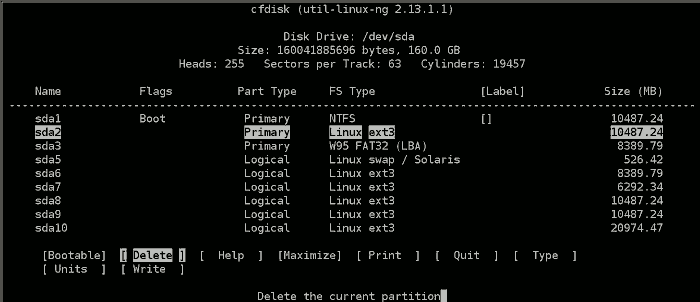
Pro smazání diskového oddílu jej označte šipkami nahoru a dolů a vyberte příkaz
Delete
šipkami doleva a doprava a stiskněte
Enter
Vytvoření nového diskového oddílu
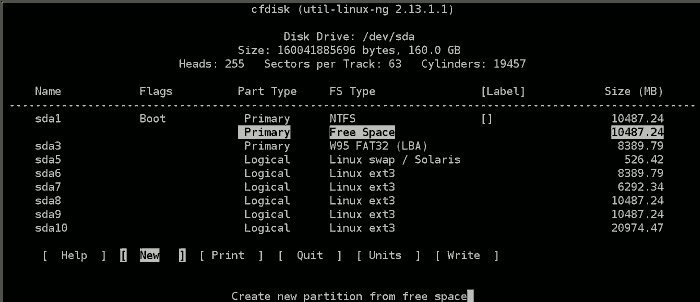
Pro vytvoření nového diskového oddílu použijte příkaz:
New
(vyberte jej pomocí šipek doleva a doprava) a stiskněte enter. Musíte si vybrat mezi primárním a logickým diskovým oddílem. Jestli si přejete logický oddíl, tak za vás program sám vytvoří rozšířený. Pak si musíte zvolit velikost diskového oddílu (v MB). Jestli nemůžete zadat hodnotu v MB, vraťte se na hlavní obrazovku klávesou Esc a zvolte MB pod příkazem
Units
Typ diskového oddílu
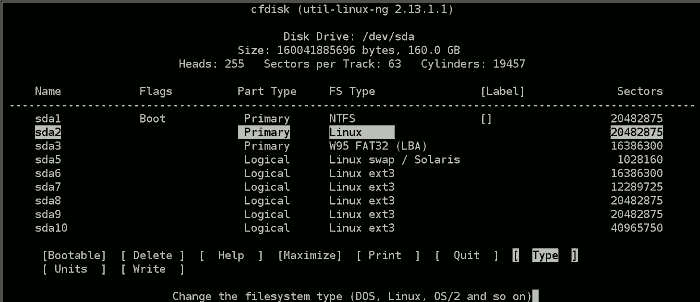
Pro nastavení typu diskového oddílu jako Linux swap nebo Linux diskový oddíl označte a použijte příkaz:
Type
Zobrazí se vám seznam růmzných typů. Stistknutím mezery se vám zobrazí ještě více. Najděte ten, tkerý potřebuje, a zadejte číslo na řádku. (Linux swap je typ 82, souborové systémy Linuxu by měly mít 83)
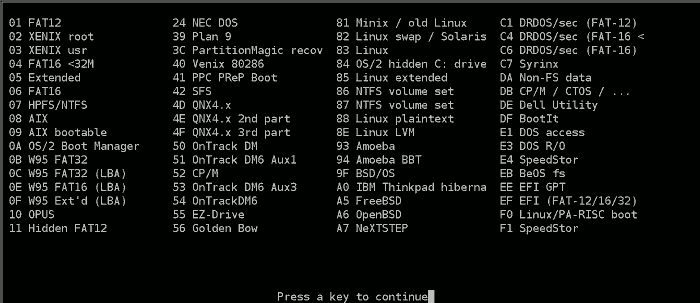
Učinění diskového oddílu schopným zavádění
Není důvod učinit diskový oddíl Linuxu schopný zavádění, ale některé jiné systémy to vyžadují. Označte diskový oddíl a zvolte příkaz: (Poznámka: Při instalaci na externí pevný disk musí být jeden diskový oddíl schopný zavedení)
Bootable
Zapiště výsledek na disk
Až budete hotovi, můžete zapsat vaše změny pomocí příkazu Write. Tabulka diskových oddílu bude zapsána na disk. (jestliže obdržíte chybu týkající se dosu, můžete ji ignorovat) Jelikož tento krok vymaže všechna data na diskových oddílech, které jste smazali nebo pozměnili, měli byste si být jisti, že to opravdu chcete udělat ještě předtím, než stisknete
Return
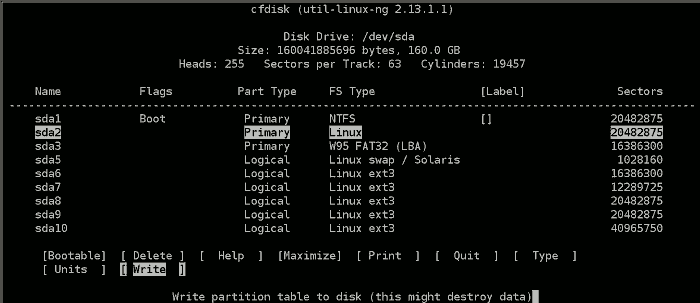
Ukončení
Pro opuštění programu použijte příkaz Quit. Po opuštění cfdisku a ještě před vlastním formátováním nebo instalaci byste měli svůj počítač restartovat, aby mohl aptosid znovu přečíst tabulku diskových oddílů.
Formátování diskových oddílu (po jejich vytvoření cfdiskem)
Základy
Diskový oddíl mustí míst souborový systém. Linux umí používát mnoho rozličných souborových systému. Existuje ResiserFS, Ext4 a pro zkušené uživatele je tu XFS a JFS. Ext2 se hodí jako odkládají formát, jelikož existuje ovladač pro Windows pro výměnu dat. Instalovatelný souborový systém Ext2 pod MS Windows.
Pro normální použití doporučujeme souborový systém ext4, je to výchozí souborový systém v aptosidu.
Formátování
Po ukončení cfdisku se vracíme do konzole. Pro formátování musíte být root. Pro formátování kořenového a/nebo home diskového oddílu, v tomto příkladu sdb1 zadáme: (pokud se nacházite v instalaci na pevném disku, budete zde muset zadat heslo root)
su mkfs -t ext4 /dev/sdb1
Bude vám položena otázka, na kterou odpovíte ano, pokud si budete jisti, že jste zvolili správný diskový oddíl.
Až bude příkaz hotov, obržíte upozornění, že se formátování s ext4 úspěšně na disku provedlo. Jestli se tak nestane, tak se pravděpodobně něco pakazilo při vytváření diskových oddílu v cfdisku, nebo není sdb1 linuxovým diskovým oddílem. V takovém přpadě zkontrolujte zadáním
fdisk -l /dev/sdb
jestli se něco nepokazilo a možná proveďte znova vytvoření diskových oddílů.
Pokud se formátování zdažřilo, proveďte to samé pro diskový oddíl home, pokud jej tedy chcete mít oddělený.
Jako poslední naformátujeme diskový oddíl swap. V tomto příkladu sdb3:
mkswap /dev/sdb3
poté provedeme
swapon /dev/sdb3
Následně zkontrolujeme, jestli je swap rozpoznán, zádáním příkazu do konzole:
swapon -s
nově připojený swap by měl být nyní rozpoznán, v našem případě jako:
| Název | Typ | Velikost | Použito | Priorita |
|---|---|---|---|---|
| /dev/sdb3 | partition | 995988 | 248632 | -1 |
Jestli je swap správně rozpoznán, zadáme
swapoff -a
a restartujeme.
Nyní můžete provést instalaci.

 Hledat online - offline
Hledat online - offline

